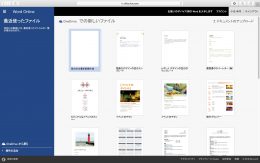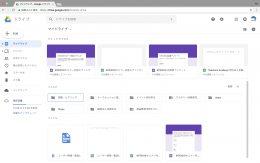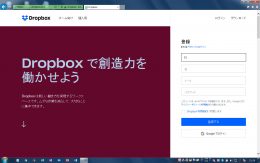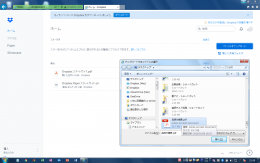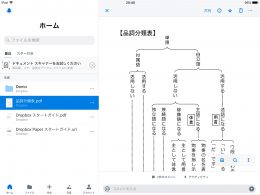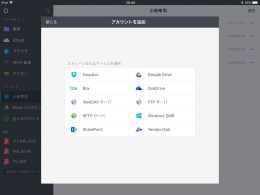2018年11月26日
iPadではじめる!先生のためのICT入門講座 【第6回】クラウドに保存しよう
いつでもどこからでも取り出せる!クラウドに教材を保存しよう
教育ICTコンサルタント 小池 幸司
「わが校でも来年度から1人1台のタブレット端末を導入します」突然の発表に驚いたのもつかの間、教員用ということで1台のiPadが配布されました。導入までの残された期間で、授業での使い方を考えておくようにとのこと。「急に言われても、いったい何からはじめていいのかさっぱり・・・」。本連載では、そんな困った状況におかれた先生たちのために、学校でタブレット端末を使うためのポイントを解説。ICTが得意でない先生が、タブレット端末を用いた新しい学びを始める際に知っておいてほしいこと、具体的な活用方法をわかりやすくお伝えしていきます。
クラウドは「よくわからなくても使える」ことが大切!
『恐怖はつねに無知から生じる』アメリカの思想家であり詩人でもあるエマーソンの言葉です。裏を返せば、無知でなくなれば恐怖はなくなる。だからこそ、人類は自然界のさまざまな脅威を解明することで科学を発達させてきたとも言えます。恐怖でしかなかった自然現象も、原因さえわかれば、それに対応する方法を見つけることもできるわけです。
一方、現代においては「よくわからなくても、とりあえず使える」ことが求められることも多くなってきています。そして、この傾向が強いのがICTの世界。
実体がなくイメージしにくいことへの恐怖が、ICTに対する苦手意識の原因になっているのかもしれません。今回はそんな中でも、特にわからないという声の多い「クラウド」について学んでいきます。専門的な理解は必要ありませんので、気楽にお付き合いくださいね。
百聞は一見にしかず。ざっくりと掴むクラウドのイメージ
さて、「クラウド」とはいったい何者なのでしょうか。多くの先生が使っている、マイクロソフトの「Word」を例に考えてみたいと思います。ふつう「Word」を使うためには、購入したCD-ROMなどから、プログラムファイルをインストールします。目の前のパソコンにソフトが入っているので、インターネットにつながっていない状態でも使えます。
では、この「Word」がクラウドになったらどうなるのでしょうか。実はクラウド版の「Word」というものが存在します。
「Microsoft Word Online」というマイクロソフト公式のサービスで、誰でも無料で使うことができます。下記のページを開いて、マイクロソフトアカウントを取得・ログインすると、ふだん自分のパソコンの「Word」でやっている文書作成の作業が、インターネット上でできてしまうわけです。
このように、パソコンやタブレット等にソフトをインストールせず、インターネット上で使えるサービスのことをクラウドを言います。身近なところでは「Gmail」「Yahoo!メール」といったWebメール、「Facebook」「Twitter」などのSNSもクラウドサービスの一種ですね。クラウドのイメージ、なんとなく掴めましたでしょうか。
ネット上の共有フォルダ「クラウドストレージ」を活用すべし
クラウドサービスを使うメリットはどこにあるのでしょうか。一番のメリットは複数の端末から同じようにサービスを利用できる点にあります。中でも「クラウドストレージ」と呼ばれる、ファイル保存サービスは、パソコンとタブレットとの間でデータをやりとりするのにとても便利。そこで今回は、代表的な3つの「クラウドストレージ」を紹介したいと思います。
1つめは、クラウドストレージの代表格とも言える「Dropbox」。無料で2GBまで使用することができます。前述の「Microsoft Word Online」もそうですが、無料または比較的安い料金で利用できるのもクラウドの大きな魅力ですね。ファイルをクラウド上に保存することで、タブレットの保存容量の節約にもつながります。
2つめは、Googleが提供する「Google ドライブ」。こちらは最大15GBまで無料で利用可能というなんとも太っ腹なサービスです。クラウドサービスを使うには、そのサービスを間借りするためにアカウント作成(IDやパスワードなどの登録)をする必要があります。GoogleアカウントであればGmailをお使いの方も多いと思いますので、新たにアカウント作成する必要はありません。
そして3つめは、マイクロソフトが提供する「OneDrive」。通常は5GBまでが無料となりますが、Office365に契約している場合には、なんと1TB(1,000GB)まで無料で利用できます。学校でOffice365の無償契約をしているなら使わない手はないですね。また、「Microsoft Word Online」とも連携していて、作成したファイルは自動的にOneDriveに保存できるようになっています。
【本日のワーク】 Dropboxに教材ファイルを保存しよう
それでは実際にクラウドストレージを使ってみましょう。今回は「Dropbox」の無償版(Dropbox Basic)に登録して、パソコンからクラウドに保存した教材ファイルをiPadで開いてみたいと思います。まずはパソコンでDropboxの公式ページを開いて、アカウントの登録とメールアドレスの確認を行ってください。
アカウントの登録を進めていくと「ご利用を開始するにはDropboxをダウンロードしてください」という表示が出ます。このプログラムファイルをインストールすると、パソコン上にDropbox用の専用フォルダが作成されます。このフォルダに保存したファイルは自動的にクラウドと同期されますので、パソコン上のフォルダと同じようにDropbox内のファイルを操作することができます。
プログラムファイルをインストールしない場合には、Dropboxのページにログインしてファイル操作を行います。左側のメニューの中にある「ファイル」に移動し、「アップロード」をクリックしてファイルを選択しましょう。「新しいフォルダ」からフォルダを作成することも可能です。
続いて、クラウドにアップロードした教材ファイルをiPadで開いてみたいと思います。AppStoreから「Dropbox」のアプリをダウンロードして、先ほどアカウント登録したメールアドレスとパスワードでログインしてください。
画面左下にある「ファイル」のアイコンをタップすると、アップロードしたファイルや作成したフォルダが表示されます。
さらに、前回ご紹介したファイル管理アプリ「Documents by Readdle」との連携も試してみたいと思います。「Documents by Readdle」にはクラウドとの連携機能が備わっていて、前章でご紹介した3つのサービスをはじめ、主要なクラウドサービスと簡単に連携できるようになっています。
アプリを開くと、左側のメニューの中に「Dropboxにログイン」という項目がありますのでタップしましょう。ログイン方法を聞いてきますので「Dropboxアプリを起動」を選択してください。あとはアクセスリクエストを「許可」すれば、Dropbox上のファイルが表示されます。これで、Dropboxのアプリを開かずとも「Documents by Readdle」上で直接、Dropbox上のファイルを移動・コピーすることができるようになりました。パソコンと教材データのやりとりをする際にとても重宝するはずです。
いつでもどこからでもファイルが開けるという便利さと注意点
「使おうと思った教材ファイルを自宅のパソコンに忘れてきた…」そんな経験はありませんか。クラウド上に保存しておけば、自宅のパソコンからでも学校のiPad でも、さらには自分のスマホで電車に揺られながらでも、ファイルを取り出すことができます。この便利さは一度覚えてしまうと手放せません。一方でその仕組みがわかっていれば、個人情報や成績関係のファイルなどをクラウドに上げるのは避けた方がいいということに気づくと思います。過度に恐れず、かといって過信はしない。そんなバランスのとれたクラウド活用を、ぜひ今日からはじめてみてはいかがでしょうか。
【筆者プロフィール】
 小池 幸司 (教育ICTコンサルタント)
小池 幸司 (教育ICTコンサルタント)
2011年3月、他の学習塾に先駆けてiPad導入を実現。教育現場におけるICTの導入・活用を推進すべく、講演や執筆活動を通じて自社のiPad導入事例やノウハウを発信。2013年3月にはiPad×教育をテーマにした初の実践的書籍「iPad教育活用 7つの秘訣」をプロデュース。NPO法人 iTeachers Academy 事務局長。
最新ニュース
- 山梨県、2025年度から25人学級を小学校5年生に拡大、26年度には全学年に導入(2024年12月11日)
- GUGA、大阪府と「求職者等へのDX(IT)に関するスキル等の習得を通じた持続可能な就職支援モデルに関する協定」を締結(2024年12月11日)
- 指導要録の「行動の記録」、教職員の96%が「明快な評価ができていない」と回答 =School Voice Project調べ=(2024年12月11日)
- 仕事をしている母親の子どもの方が希望の中学校に合格している =ひまわり教育研究センター調べ=(2024年12月11日)
- LINEヤフー、「Yahoo!検索」で検索結果面に小学校で習う漢字の書き順動画を掲出(2024年12月11日)
- カラダノート、「ママ・パパが選ぶ今年の漢字ランキング」を発表(2024年12月11日)
- 大学就学を支援する返済不要の給付型奨学金「金子・森育英奨学基金」 総額260万円への増額(2024年12月11日)
- ノーコード総合研究所、大阪府立吹田東高校で「ノーコード開発研修」を実施(2024年12月11日)
- Musio ESAT-J通信教育、世田谷区立太子堂中学校と実証実験を実施(2024年12月11日)
- ネオキャリア、ダイバーシティについて学ぶ体験型授業を小学校で実施(2024年12月11日)